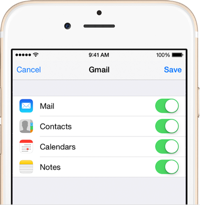Come si trasferiscono dati/contatti Samsung sul nuovo dispositivo iPhone 14/Pro/Max? Questo articolo ti darà la risposta.

Nella società odierna, è una cosa comune avere due telefoni cellulari. Quando acquistiamo un nuovo telefono, potrebbe provenire da un negozio di mattoni e malta o potremmo acquistarlo online. Se l'hai acquistato da un negozio fisico, sono sicuro che non hai questo problema, se lo hai acquistato online, potresti dover lottare con come trasferire i dati dal tuo vecchio dispositivo a quello nuovo. Non preoccuparti, questo articolo è stato creato per questo scopo.
Schema dei metodi
Metodo 1: Trasferimento dati da Samsung a iPhone 14/Pro/Max
Metodo 2: sincronizza i tuoi dati di backup direttamente su iPhone 14/Pro/Max
Metodo 3: trasferisci i dati dal tuo vecchio telefono a iPhone 14/Pro/Max con Zapya
Metodo 4: usa Passa a iOS per sincronizzare dati/contatti su iPhone 14/Pro/Max
Metodo 5: trasferisci direttamente i dati da Samsung a iPhone 14/Pro/Max
Metodo 1: Trasferimento dati da Samsung a iPhone 14/Pro/Max
Con l'aiuto del software Mobile Transfer, i dati possono essere trasferiti in modo sicuro e senza perdere un colpo.
Trasferimento cellulareè un software all-in-one per la gestione dei dati suddiviso in quattro sezioni principali. Trasferimento da telefono a telefono, ripristino da backup, backup di telefoni ed eliminazione di vecchi telefoni. Come caratteristica principale, il blocco "Trasferimento da telefono a telefono" ti consente di trasferire facilmente tutti i tuoi dati tra diversi smartphone, inclusi qualsiasi dispositivo Android e iOS sul mercato. Se in precedenza hai eseguito il backup dei dati del tuo telefono utilizzando questo software o un altro software di backup dei dati (ad es. Samsung Kies, iTunes, iCloud, ecc.), puoi utilizzare il blocco "Ripristina da backup" per completare l'estrazione e la sincronizzazione dei dati con il tuo nuovo telefono. Non c'è dubbio che il blocco "Esegui il backup del telefono" viene utilizzato per eseguire il backup dei dati del telefono. Per quanto riguarda il blocco "Cancella il tuo vecchio telefono", viene utilizzato per cancellare completamente tutti i dati sul telefono. Dopo aver asciugato, anche il software di recupero dati più professionale non sarà in grado di recuperare i dati cancellati. Pertanto, utilizzare questa funzione con cautela.
Passaggio 1: scarica il software
Scarica e installa Mobile Transfer sul tuo computer, seleziona "Trasferimento telefono" e poi seleziona "Da telefono a telefono" nella pagina seguente.

Passaggio 2: collega il telefono
Segui le istruzioni del software per connettere il tuo Samsung e iPhone 14/Pro/Max al computer. Se il telefono è nella posizione sbagliata, puoi fare clic su "Capovolgi" per scambiare la posizione del telefono.

Passaggio 3: trasferimento dei dati
Seleziona il tipo di dati da trasferire e fai clic su "Avvia" per trasferire i dati su iPhone 14/Pro/Max. Controlla il contenuto dei dati quando il trasferimento è completo e puoi disconnettere il telefono dal computer quando è corretto.

Metodo 2: sincronizza i tuoi dati di backup direttamente su iPhone 14/Pro/Max
In Mobile Transfer, se hai eseguito il backup dei dati, puoi scegliere questo metodo di seguito.
Passaggio 1: selezionare una modalità
Avvia il software sul tuo computer e seleziona la modalità "Backup e ripristino", quindi seleziona "Backup e ripristino del telefono" dalle opzioni seguenti e infine seleziona l'opzione "Ripristina".

Passaggio 2: selezionare il backup
Selezionare il tipo di file nella pagina visualizzata dal software, fare clic su "Ripristina" e quindi collegare il vecchio e il nuovo telefono allo stesso computer utilizzando il cavo USB.
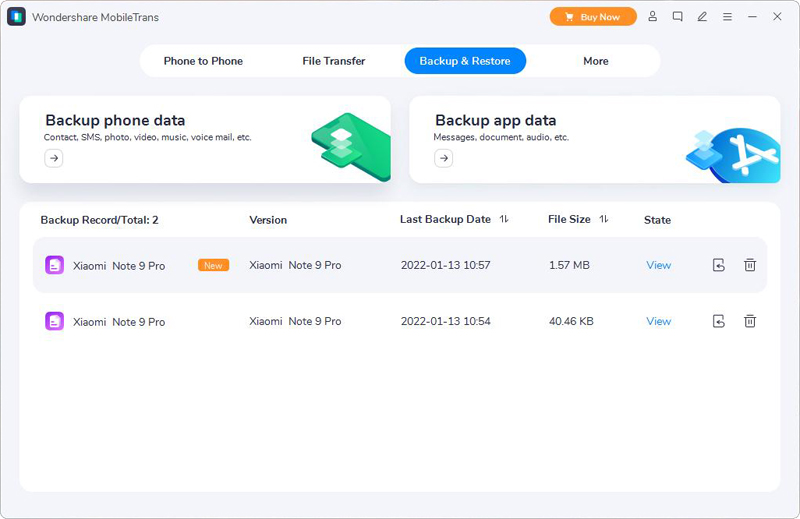
Passaggio 3: trasferimento dei dati
Controlla i dati richiesti, fai clic su "Start" e il software sincronizzerà i file su iPhone 14/Pro/Max.
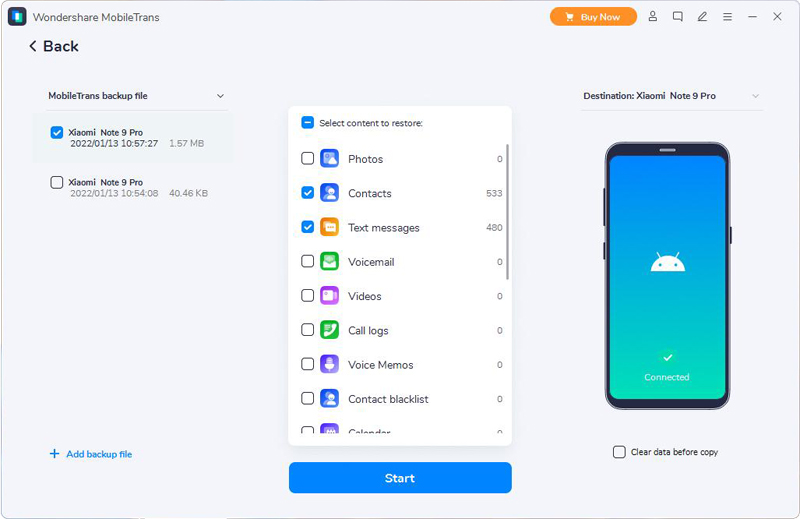
Metodo 3: trasferisci i dati dal tuo vecchio telefono a iPhone 14/Pro/Max con Zapya
Usa Zapya per trasferire i dati mettendo i dispositivi vecchi e nuovi sullo stesso WiFi.
Zapya consente la condivisione gratuita di file online, supporta il trasferimento in blocco di file di grandi dimensioni e trasferisce rapidamente app, video, foto, musica e altri file con un clic. zapya supporta più piattaforme tra cui, a titolo esemplificativo ma non esaustivo, Android, iOS, PC, Windows Phone, Mac, Tizen, web, ecc.
Passaggio 1: scarica Zapya
Scarica Zapya rispettivamente sul tuo iPhone 14/Pro/Max e Samsung, quindi assicurati che entrambi i telefoni siano connessi allo stesso WiFi. quindi apri Zapya su entrambi i telefoni.
Passaggio 2: crea un gruppo
Fai clic sul pulsante "Crea gruppo" nella finestra pop-up di Samsung, quindi seleziona il menu nell'angolo in alto a destra e scegli "Connetti a dispositivi Android" dalle opzioni visualizzate.
Passaggio 3: collega il telefono
Nella finestra pop-up su iPhone 14/Pro/Max, seleziona "Cerca e unisciti" e fai clic sul tuo vecchio dispositivo telefonico nell'elenco.
Passaggio 4: sincronizzare i dati
Estrai il tuo Samsung, trova i dati che desideri trasferire, premi a lungo e seleziona "Multi" dalle opzioni che appaiono, quindi fai clic su "Invia" e il gioco è fatto.
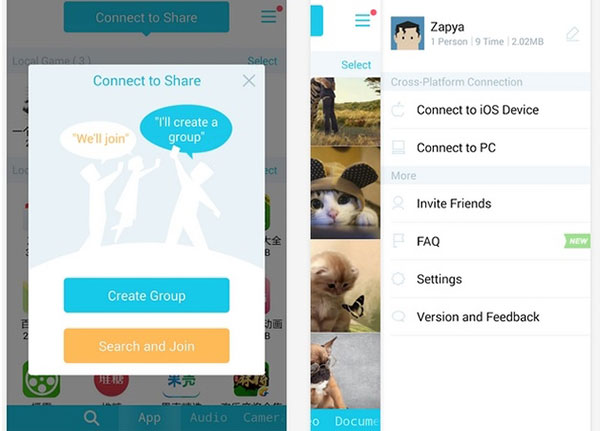
Metodo 4: usa Passa a iOS per sincronizzare dati/contatti su iPhone 14/Pro/Max
Trasferisci rapidamente i dati con l'aiuto del software mobile.
L'app Passa a iOS è uno strumento di backup Apple per i telefoni Android. Scaricando questa app, gli utenti possono facilmente eseguire il backup di contatti, calendario, account e-mail, cronologia, newsletter e foto sul loro nuovo iPhone. Tuttavia, questa app è disponibile solo per Android 4.0 e versioni successive.
Passaggio 1: apri la schermata "App e dati".
Trova le impostazioni iniziali per iPhone 14/Pro/Max, quindi segui le istruzioni dettagliate per accedere alla schermata "App e dati", quindi seleziona "Sposta dati da Android".
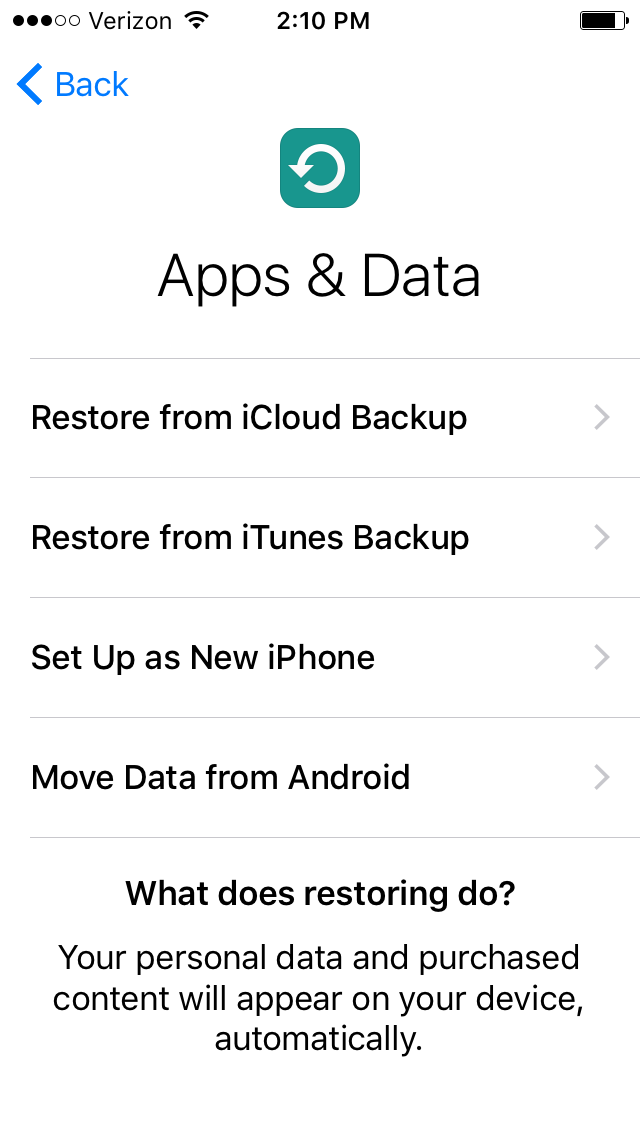
Passaggio 2: avvia Sposta su iOS
Scarica e avvia il software su Samsung, quindi posiziona entrambi i telefoni nello stesso ambiente WiFi e fai clic su "Continua" rispettivamente su Samsung e iPhone 14/Pro/Max.
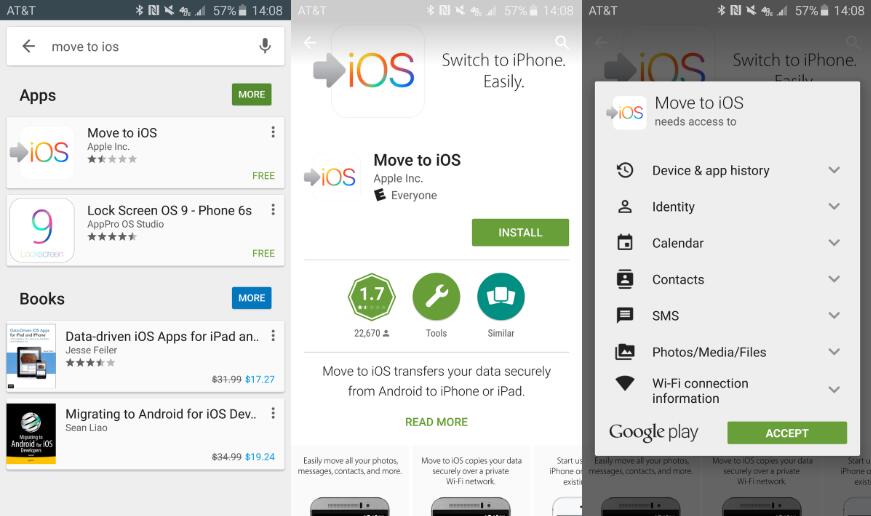
Passaggio 3: inserisci il codice
Verrà generato un codice su iPhone 14/Pro/Max, inserisci questo codice in Samsung.
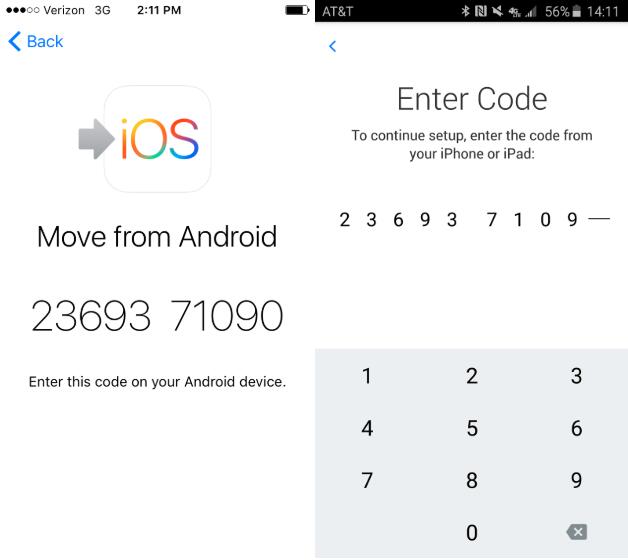
Passaggio 4: trasferimento dei dati
Dopo l'operazione di cui sopra, viene stabilita una connessione tra i due dispositivi. Successivamente, seleziona semplicemente il tipo di dati che desideri trasferire sul tuo telefono Samsung e fai clic su "Avanti" per completare il trasferimento. Si prega di notare che durante l'intero processo di trasferimento, non passare da un'altra applicazione o spegnere il dispositivo fino al completamento del trasferimento.
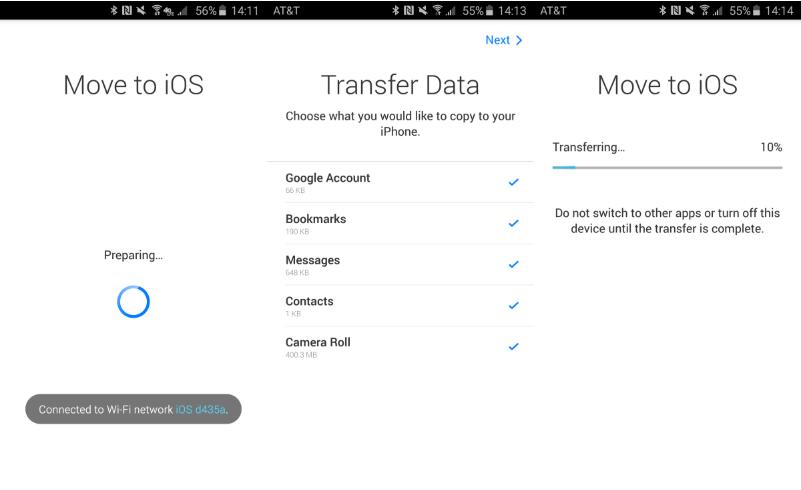
Metodo 5: trasferisci direttamente i dati da Samsung a iPhone 14/Pro/Max
iPhone supporta e provider di posta elettronica come Google, Yahoo, Exchange, ecc. per sincronizzare i dati direttamente tramite account di posta elettronica.
Passaggio 1: sincronizzare i dati
Sul tuo telefono Samsung, fai clic su " Impostazioni ", quindi su " Trova il tuo account Gmail ", quindi seleziona " Sincronizza ora " nella pagina successiva e seleziona il tipo di file desiderato. Puoi sincronizzare i tuoi file con Gmail.
Passaggio 2: aggiungi un account
Passa al tuo iPhone 14/Pro/Max, seleziona "Impostazioni", quindi fai clic sulla tabella dei dati che desideri trasferire, quindi seleziona "Aggiungi un account" e inserisci il tuo account Gmail nella pagina visualizzata.
Passaggio 3: selezionare il file
Dopo aver confermato che il tuo account Gmail è corretto, fai clic su "Avanti". Infine, apri il file che desideri trasferire e seleziona l'opzione di sincronizzazione.